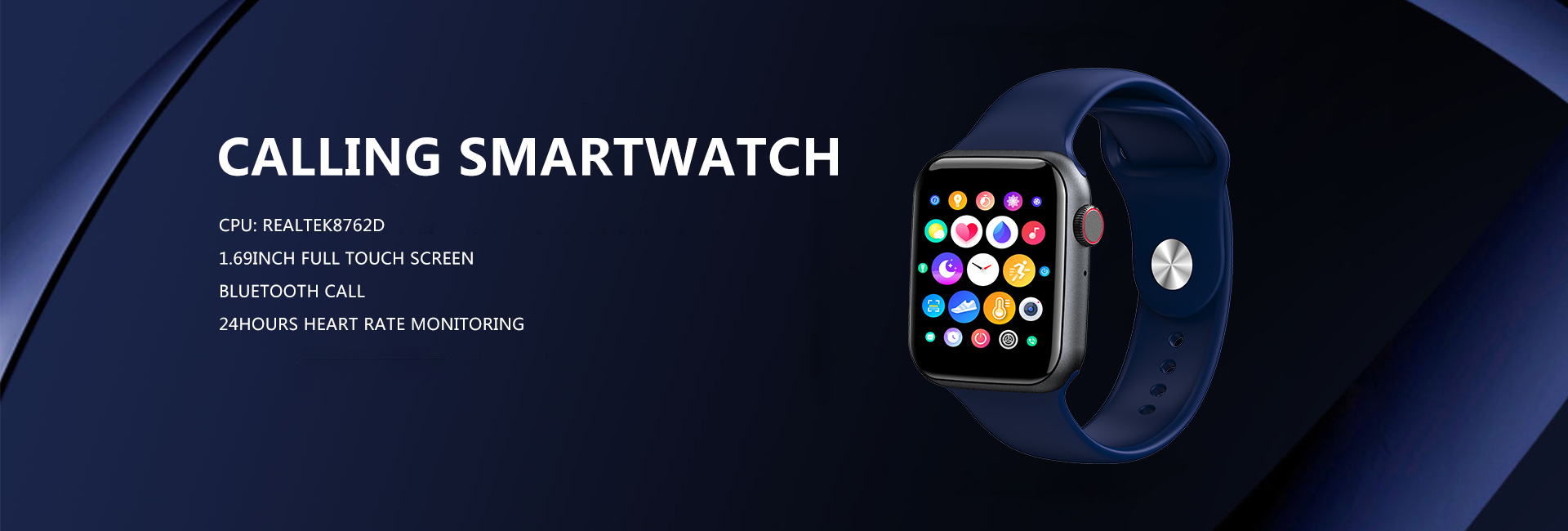စာဖတ်နိုင်မှုမှ လျင်မြန်စွာ အသံတိတ်ခြင်းအထိ၊ သင့်ဖုန်းကို ရှာဖွေရန် အဝေးမှ ဓာတ်ပုံများရိုက်ရန်၊ ၎င်းတို့သည် သင့်စမတ်နာရီကို သင်အသုံးပြုသည့်ပုံစံကို ပြောင်းလဲစေမည့် အလွန်ရိုးရှင်းသော နာရီလှည့်ကွက်များ—နှင့် နောက်ပိုင်းတွင်၊ ဘဝတိုင်းကို ပိုမိုလွယ်ကူအောင်ပြုလုပ်နည်း (နှင့် ပိုမိုမြင့်မားသော ကုန်ထုတ်စွမ်းအား) များဖြစ်သည်။
ခရစ်စမတ်တွင် လက်ဆောင်အဖြစ် Apple Watch သို့မဟုတ် အရည်အသွေးမြင့် ဉာဏ်ရည်မြင့်လက်ပတ်နာရီကို လက်ခံရရှိရန် သင်ကံကောင်းပါသလား။သင်ဟာ သင်တစ်ယောက်တည်း မဟုတ်ပါဘူး။2021 ခုနှစ်တွင် သြစတြေးလျနိုင်ငံသားများ၏ ဝတ်ဆင်နိုင်သောနည်းပညာခေတ်ရေစီးကြောင်းအပေါ် အာရုံစိုက်မှု နှစ်ဆတိုးလာခဲ့ပြီး လူအများအပြားက စမတ်နာရီများကို ၎င်းတို့၏လက်ကောက်ဝတ်များတွင် ယခင်ကထက် ကြိုးပတ်ရန် ရွေးချယ်ခဲ့ကြသည်။
မကြာသေးမီက Deloitte ၏ ဒစ်ဂျစ်တယ်စားသုံးသူခေတ်ရေစီးကြောင်းဆိုင်ရာ စစ်တမ်းတစ်ခုအရ “စမတ်နာရီများနှင့် ကြံ့ခိုင်ရေးလက်ကောက်များကဲ့သို့ ဝတ်ဆင်နိုင်သော ကိရိယာများ ပိုင်ရှင်များ တိုးလာနေပါသည်။ယခုအခါ ဖြေဆိုသူ ၂၃ ရာခိုင်နှုန်းသည် 2020 ခုနှစ်တွင် 17% မှ 2019 ခုနှစ်တွင် 12% အထိ စမတ်နာရီများကို အသုံးပြုနိုင်ပြီဖြစ်သည်။ “ဩစတြေးလျသည် ဗြိတိန် (၂၃%) နှင့် အီတလီ (၂၅%) အပါအဝင် စမတ်နာရီချို့တဲ့သည့်နိုင်ငံများနှင့် တန်းတူဖြစ်သည်။ ဝတ်ဆင်နိုင်သော စက်ပစ္စည်းဈေးကွက်သည် ပိုမိုကြီးထွားလာမည်ဟု မျှော်လင့်ရသည်။ယခုနှင့် 2026 ခုနှစ်ကြားတွင် သြစတြေးလျနိုင်ငံသားများ၏ ဝယ်ယူမှုအရေအတွက်သည် 14.5% တိုးလာမည်ဖြစ်သည်။
နောက်ဆုံးထွက် Apple Watch Series 7 သည် ယခင်ကထက် ပိုမိုကြီးမားပြီး တောက်ပနေသော်လည်း၊ ယခု သင့်လက်ကောက်ဝတ်တွင် ဝတ်ဆင်ထားသည့် မယုံနိုင်စရာနည်းပညာမှ နောက်ဆုံးထွက်ရှိမှုကို သင်မည်သို့သေချာစေမည်နည်း။အစပိုင်းမှာတော့ ရှုပ်ထွေးသွားနိုင်ပါတယ်… ဘာကြောင့်လဲဆိုတော့ သတ္တုကို မှန်ကန်စွာအသုံးပြုနည်းကို ရှာဖွေဖို့ အချိန်တစ်မိနစ် (လများ) အချိန်ယူရလို့ သိထားသင့်ပါတယ်။သို့သော်၊ သင်သည် သင်၏ဆက်တင်များကို ချိန်ညှိရန်နှင့် App Store ကိုဖွင့်ကြည့်ရန် 15 မိနစ်အချိန်ဖြုန်းလိုပါက၊ ၎င်းသည် အလုပ်ထိရောက်မှုနှင့် အပြည့်အဝ စိတ်ကြိုက်ပြင်ဆင်ပြီး အပြည့်အဝချိတ်ဆက်ထားသည့် စမတ်နာရီဖြစ်ပြီး ယခုအခါ ဈေးကွက်တွင် စမတ်နာရီအများစု၏ ပျော်ရွှင်မှုဖြစ်ကြောင်း အာမခံပါသည်။ ပိုမိုကောင်းမွန်သော အတွေ့အကြုံများ ပါရှိသည်။
အခြေခံအလုပ်ပြီးသည်နှင့် (ဆိုလိုသည်မှာ သင်၏လေ့ကျင့်ခန်းလက်စွပ်ကိုတပ်ဆင်ခြင်း၊ Apple Fitness+ သို့မဟုတ် google ကျန်းမာရေးကို စာရင်းသွင်းပြီး အလွန်ကောင်းမွန်သော Breathe အင်္ဂါရပ်ကို စမ်းသုံးကြည့်လိုက်သည်နှင့်၊) အခြားကြံ့ခိုင်မှုမဟုတ်သောအင်္ဂါရပ်များနှင့် လုပ်ဆောင်ချက်များစွာရှိပါသည် (ကိစ္စရပ်တစ်ခုတွင်၊ စာသားအရ)။
သင့်မိုဘိုင်းဖုန်းကို ရှာဖွေရာတွင် အကူအညီလိုအပ်သည့်အခါ ထိန်းချုပ်စင်တာကိုဖွင့်ရန်နှင့် ping iPhone ခလုတ်ကို ရှာဖွေရန် မျက်နှာပြင်အောက်ခြေမှ အပေါ်သို့ ပွတ်ဆွဲပါ။တစ်ချက်နှိပ်ရုံဖြင့် သင့် iPhone သည် ping အချက်ပြမှုကို ထုတ်ပေးနိုင်သည်။သင့်ဖုန်းကို ထိကိုင်ထားပါက အမှောင်ထဲတွင် သင့်အားရှာဖွေနိုင်ရန် ping signal နှင့် flash တို့ကို ထုတ်ပေးမည်ဖြစ်ပါသည်။
အကွာအဝေးမှ ဓာတ်ပုံများရိုက်ရန် Smart Watch ရှိ “Camera Remote” အက်ပ်ကို အသုံးပြုပါ။ဦးစွာ၊ နာရီပေါ်တွင် Camera Remote အက်ပ်ကိုဖွင့်ပြီး သင့်ဖုန်းကို နေရာချပါ။ရုပ်ပုံရေးဖွဲ့ရန် Smart Watch ကို အသုံးပြုပါ။ထို့နောက် လူတိုင်းပြင်ဆင်ရန် အခွင့်အရေးပေးရန်အတွက် timer ကိုနှိပ်ပါ။
ရေလေ့ကျင့်ခန်း (ရေကူးခြင်း သို့မဟုတ် လှိုင်းစီးခြင်းကဲ့သို့) စတင်သောအခါတွင် ရေသော့ကို အလိုအလျောက်ပွင့်သွားပါမည်။သို့သော်၊ လက်ဝှေ့နေစဉ်အတွင်း မျက်နှာပြင်ကို အနှောင့်အယှက်ဖြစ်စေနိုင်သော လက်အိတ်များကဲ့သို့သော အချို့သောလှုပ်ရှားမှုများအတွင်း Smart Watch ပေါ်ရှိ ထိတွေ့မျက်နှာပြင်ကို ပိတ်လိုပါက၊ ၎င်းကို ကိုယ်တိုင်ဖွင့်နိုင်သည်။၎င်းကိုဖွင့်ရန်၊ ထိန်းချုပ်စင်တာကိုဖွင့်ပြီး ရေစက်ခလုတ်ကိုနှိပ်ရန် ဖန်သားပြင်အောက်ခြေမှအပေါ်သို့ ပွတ်ဆွဲပါ။၎င်းကိုပိတ်ရန်၊ မျက်နှာပြင်လော့ခ်မပြမချင်း Smart Watch ၏ဘေးဘက်ရှိ ဒစ်ဂျစ်တယ်သရဖူကို လှန်ပါ။
သင့်အလုပ်အား ခြေရာခံရန် အချိန်တိုင်းကိရိယာများစွာကို သတ်မှတ်ရန် Smart Watch ကို အသုံးပြုပါ။timer အက်ပ်ကိုဖွင့်ပြီး စိတ်ကြိုက်တိုင်မာများစွာကို စနစ်ထည့်သွင်းခြင်းဖြင့် ၎င်းကို သင်ကိုယ်တိုင်လုပ်ဆောင်နိုင်သည်။သို့မဟုတ် Siri ကိုမေးရန် ဒစ်ဂျစ်တယ်သရဖူကို နှိပ်ပြီး ကိုင်ထားပါ။"မိနစ် ၄၀ ချဉ်ချဉ်အချိန်တိုင်းစက်ကို စတင်ပါ" သို့မဟုတ် "၁၀ မိနစ်ဆံပင်ထိန်းသိမ်းမှုအချိန်တိုင်းကို စတင်ပါ" ကဲ့သို့သော Siri မေးခွန်းများကို သင်မေးနိုင်ပါသည်။
သင့်ဖုန်းရှိ Watch အက်ပ်တွင် သင့်စိတ်ကြိုက်နာရီမျက်နှာကို ရွေးချယ်ခြင်းဖြင့် သင်၏စမတ်နာရီကို စိတ်ကြိုက်ပြင်ဆင်နိုင်ပါသည်။Face Gallery တက်ဘ်ကို ရွေးပြီး ရာနှင့်ချီသော နာရီမျက်နှာရွေးချယ်စရာများကို ရှာဖွေပါ။ရှုပ်ထွေးမှုများပြောင်းလဲခြင်းဖြင့် သင့်နာရီမျက်နှာကို စိတ်ကြိုက်ပြင်ဆင်နိုင်သည်။ပထမဆုံး မျက်နှာပြင်ကို ထိပြီး ဖိထားပါ၊ ထို့နောက် “တည်းဖြတ်ရန်” ကိုနှိပ်ပါ။နောက်တစ်ကြိမ်၊ အဆုံးထိ ဘယ်ဘက်သို့ ပွတ်ဆွဲပြီး ပြောင်းလဲရန် ရှုပ်ထွေးမှုကို နှိပ်ပါ။ရွေးချယ်စရာများကိုရှာဖွေရန် ဒစ်ဂျစ်တယ်သရဖူကိုလှည့်ပါ၊ ထို့နောက်တစ်ခုရွေးချယ်ရန် ကိုနှိပ်ပါ။သိမ်းဆည်းရန် ဒစ်ဂျစ်တယ်သရဖူကို နှိပ်ပါ။သင့်နာရီမျက်နှာကို ပြောင်းလဲရန် Smart Watch မျက်နှာပြင်ပေါ်ရှိ အစွန်းတစ်ဖက်မှ ဘယ်ဘက်သို့ ပွတ်ဆွဲပါ။
မတူညီသော နာရီမျက်နှာများကို စမ်းကြည့်ရန် အချိန်အနည်းငယ်ယူပြီး သင့်ဘဝနေထိုင်မှုပုံစံနှင့် အကိုက်ညီဆုံး မည်သည့်အမျိုးအစားကို ကြည့်ရှုပါ။
စာရင်းရှိ အက်ပ်များကို ကြည့်ပါ သို့မဟုတ် အက်ပ်များကို ပြန်စီခြင်း သို့မဟုတ် ဖျက်ပါ။ဒစ်ဂျစ်တယ်သရဖူကို တွန်းပါ၊ ထို့နောက် ပင်မစခရင်ပေါ်ရှိ မည်သည့်နေရာတွင်မဆို ထိပြီး ဖိထားပါ။ထို့နောက်၊ ဇယားကွက်အစား စာရင်းတစ်ခုအဖြစ်ပြသထားသည့် အပလီကေးရှင်းများကို ကြည့်ရှုလိုပါက List View ကိုနှိပ်ပါ။အက်ပ်များကို ပြန်စီရန် သို့မဟုတ် ဖျက်ရန်၊ တည်းဖြတ်အက်ပ်များကို နှိပ်ပါ။အက်ပလီကေးရှင်းတစ်ခုကိုဖျက်ရန် X ကိုနှိပ်ပါ သို့မဟုတ် ပင်မစခရင်ကို ပြန်လည်စီစဉ်ရန် အပလီကေးရှင်းတစ်ခုကို ရာထူးအသစ်တစ်ခုသို့ ဆွဲယူပါ။ပြီးသောအခါ ဒစ်ဂျစ်တယ်သရဖူကို နှိပ်ပါ။
အဝင်ခေါ်ဆိုမှုများ သို့မဟုတ် အချိန်တိုင်းကိရိယာများကဲ့သို့သော နှိုးစက်များကို လျင်မြန်စွာ အသံတိတ်ရန်၊ နာရီမျက်နှာပြင်ပေါ်တွင် သင့်လက်ဖဝါးကို ထားလိုက်ပါ။
မျက်နှာပြင်ပေါ်ရှိ အရာများနှင့် လွယ်ကူစွာ အပြန်အလှန်တုံ့ပြန်နိုင်စေရန် စာသားအရွယ်အစားနှင့် အခြားဆက်တင်များကို ချိန်ညှိနိုင်သည်။သင့် iPhone ရှိ Watch အက်ပ်ကိုဖွင့်ပါ၊ “မျက်နှာပြင်နှင့် တောက်ပမှု” ကိုနှိပ်ပါ၊ ထို့နောက် စာသားအရွယ်အစားကို တိုးမြှင့်ရန် သို့မဟုတ် အလင်းအမှောင်ကို တိုးမြှင့်ရန် ဆလိုက်ဒါကို အသုံးပြုပါ။
သင်၏လေ့ကျင့်ခန်းကို ခြေရာခံခြင်းသည် ကောင်းမွန်သော်လည်း၊ ၎င်းသည် ပိုမိုလုပ်ဆောင်နိုင်သည်။
သင့်နှာခေါင်းနှင့် ပါးစပ်ကို ဖုံးအုပ်ရန် Mask ဝတ်ဆင်ပါက သင့်ဖုန်းကို လော့ခ်ဖွင့်ရန် သင်၏စမတ်နာရီကို အသုံးပြုနိုင်ပါသည်။ဤအင်္ဂါရပ်သည် Smart Watch Series 3 နှင့်အထက် မော်ဒယ်များအတွက် သက်ဆိုင်ပါသည်။သင်မစတင်မီ သင့်ဖုန်းနှင့် Smart Watch တွင် နောက်ဆုံးပေါ်ဆော့ဖ်ဝဲကို ထည့်သွင်းထားကြောင်း သေချာပါစေ။သင့်ဖုန်းရှိ “ဆက်တင်များ” အက်ပ်ကို ဖွင့်ပါ။“Face ID and Password” ကိုနှိပ်ပြီး သင့်စကားဝှက်ကို ရိုက်ထည့်ပါ။Smart Watch ဖြင့် လော့ခ်ချရန် အောက်သို့ဆင်းပြီး နာရီအမည်ဘေးရှိ လုပ်ဆောင်ချက်ကို ဖွင့်ပါ။
သင့်နှလုံးခုန်နှုန်း မြင့်မားလွန်းခြင်း သို့မဟုတ် နိမ့်လွန်းပြီး သင့်နှလုံးခုန်နှုန်း မမှန်ကြောင်း သတိပေးရန် သင့်စမတ်နာရီပေါ်တွင် အကြောင်းကြားချက်များကို ဖွင့်နိုင်သည်။နှလုံးကျန်းမာရေးသတိပေးချက်ကိုဖွင့်ရန် သင့် iPhone ရှိ Watch အက်ပ်သို့သွားပါ၊ “နှလုံးသား” ကိုနှိပ်ပြီး BPM ကိုရွေးချယ်ပါ။နှလုံးခုန်နှုန်းသည် သင်သတ်မှတ်ထားသည့် BPM သတ်မှတ်ချက်ထက် ပိုမြင့် သို့မဟုတ် နိမ့်နေကြောင်း Smart Watch မှ တွေ့ရှိပါက၊ ၎င်းသည် သင့်အား အကြောင်းကြားမည်ဖြစ်သည်။လှုပ်ရှားမှုမရှိသော ကာလများတွင်သာ ၎င်းကို ပြုလုပ်နိုင်မည်ဖြစ်သည်။
2018 တွင် စတင်မိတ်ဆက်ပြီးကတည်းက Smart Watch တွင် ကြွေကျခြင်းကို ထောက်လှမ်းခြင်းသည် အဖိုးတန်သော ဘေးကင်းရေးကိရိယာတစ်ခုဖြစ်ကြောင်း သက်သေပြခဲ့သည် (တကယ်တော့ ၎င်းသည် လူ၏အသက်ကို ကယ်တင်နိုင်သည်)။မတ်တပ်ရပ်ပြီး အရေးပေါ်ဖုန်းခေါ်ဆိုမှုဝန်ဆောင်မှုကို သင့်လက်ကောက်ဝတ်တွင် ဖွင့်ပါ။၎င်းကိုဖွင့်ရန်၊ သင့် iPhone ပေါ်ရှိ Watch အက်ပ်ကိုဖွင့်ပါ၊ SOS အရေးပေါ်ကိုနှိပ်ပြီး ပြုတ်ကျမှုသိရှိနိုင်မှုကို ဖွင့်ပါ။တစ်ချိန်လုံးဝတ်မလား ဒါမှမဟုတ် လေ့ကျင့်ခန်းလုပ်ချိန် (ဥပမာ စက်ဘီးစီးခြင်း) ကို ရွေးချယ်နိုင်ပါတယ်။
ယနေ့ခေတ်တွင် စမတ်နာရီသည် ပြောင်းလဲနေပြီး ကျွန်ုပ်တို့၏ဘဝကို ကြွယ်ဝစေပါသည်...
စာတိုက်အချိန်- Jan-04-2022